Bir bilgisayara flash player yükleme. Adobe Flash Player nasıl indirilir ve kurulur
Videolar, ses dosyaları ve daha fazlası olsun, İnternette içerik görüntülemeyle ilgili bir dizi sorunu ortadan kaldırmak için bir bilgisayara bir adob flash oynatıcı nasıl kurulur.
ön ayarlar
Flash'ı yüklemeden önce tarayıcınızın güncel olduğundan emin olmalısınız. Aksi takdirde, program basitçe kurulmaz.
Tarayıcınızın güncel olduğundan emin olmak için Ayarlar'a gidin ve güncellemeleri kontrol edin.
- Chrome için:
- Opera için:
Ayarlar - program hakkında.
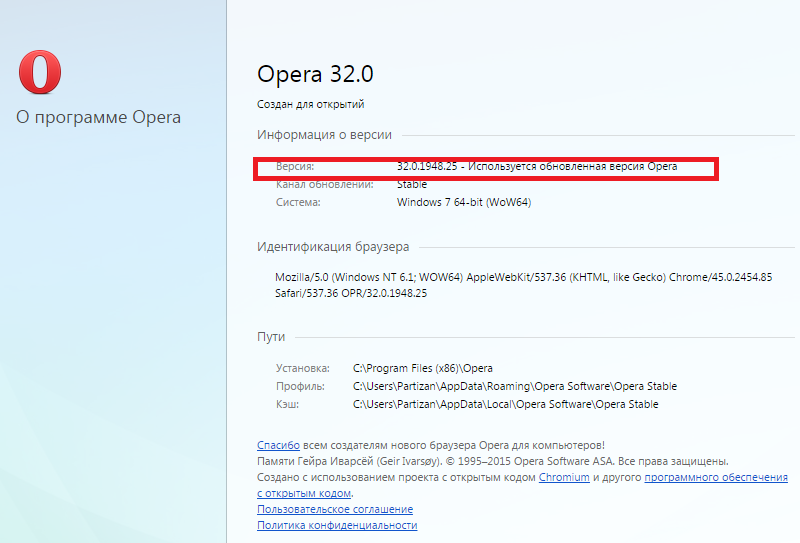
- FireFox için:
Ayarlar - yardım.
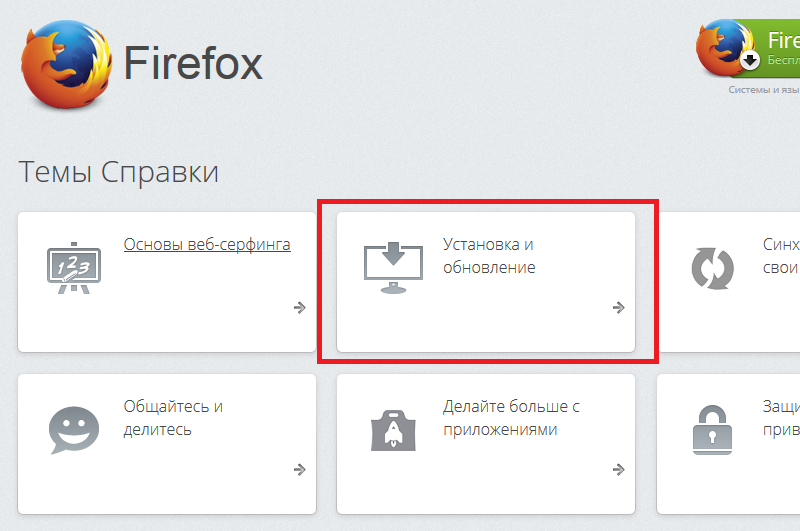
Önemli bir noktayı hatırlayın: Flaş güncellemeleri Oynatıcı, yalnızca geliştiricinin web sitesinde indirilmelidir.
Bunu üçüncü şahıs kaynaklarında yapmanız teklif edilirse, bunlar para gerektirirken, bu tamamen şarlatanlıktır.
www.adobe.com web sitesine gidin ve diğer talimatları izleyin.
bir kez ana sayfa sağ alttaki yazılım listesine rastlayana kadar aşağı kaydırın. Üzerine tıklayarak ihtiyacımız olan programı seçiyoruz.
Önemli! VGoogleChrome, tarayıcıyla otomatik olarak güncellenen yerleşik bir Flash oynatıcısına zaten sahiptir.
Dosyayı programla birlikte indirmeden önce, ek olarak McAfee Security gibi herhangi bir ek yazılımı "yakalamadığınızdan" emin olun.
İşaretliyse bu kutunun işaretini kaldırın. Bundan sonra, açık bir vicdanla "şimdi yükle" ye tıklayın.
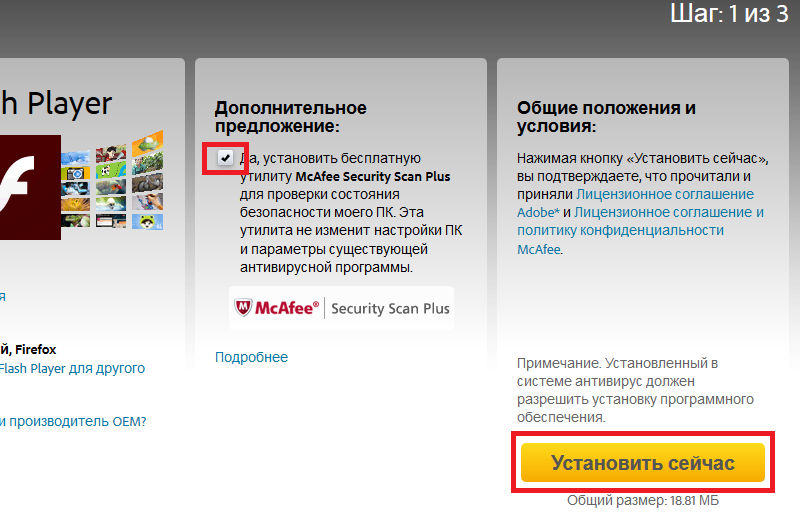
Ön paket başlatma sürecini bekleyin.
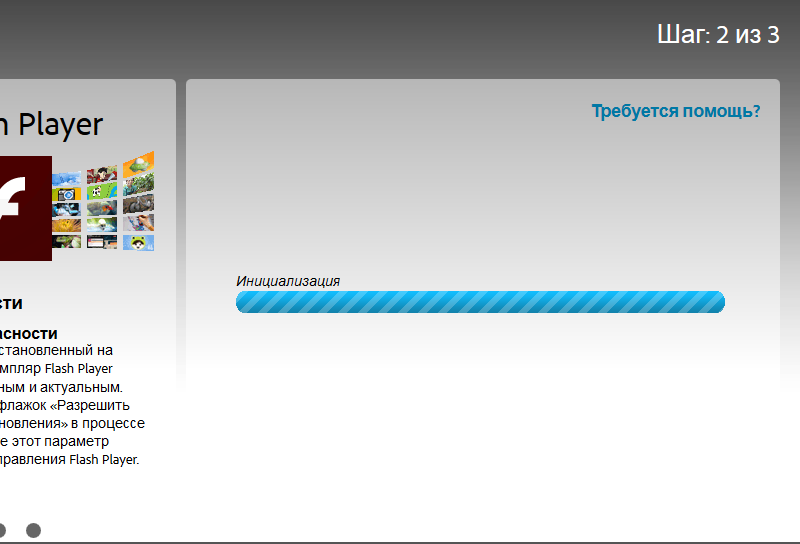
Artık bilgisayarınıza ücretsiz bir flash oynatıcı indirebilir ve kurabilirsiniz. Dosyayı kaydetmek için diskinizde veya masaüstünüzde bir konum seçin.
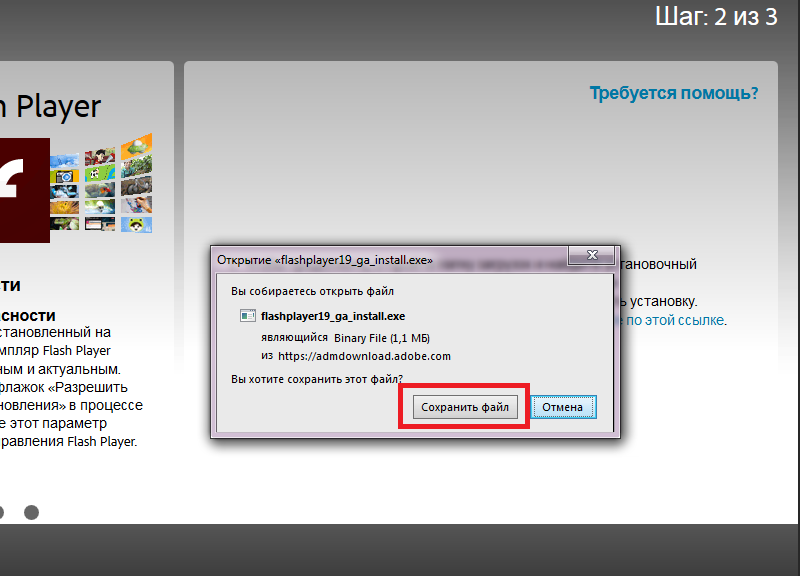
Şimdi asıl şey bizi bekliyor - PC'ye kurulum süreci.
Bunu yapmak için, daha önce bilgisayarınızdaki klasörlerden birine kaydettiğiniz EXE uzantılı arşive çift tıklayın.
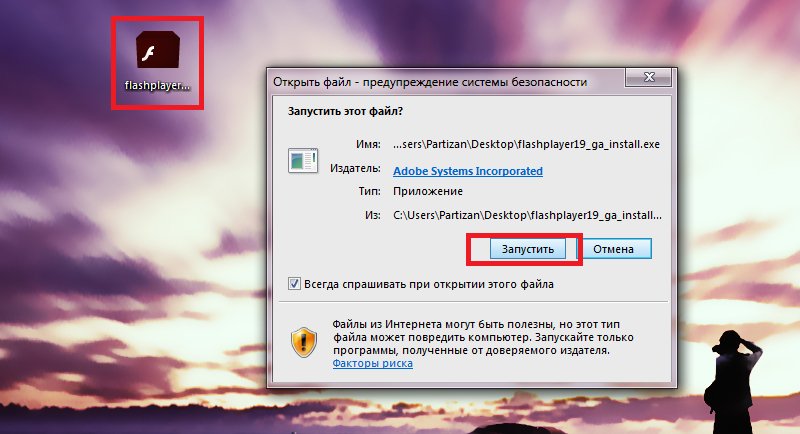
programa izin veriyoruz otomatik güncelleme geliştirici gönderirse Yeni sürümürününüz.
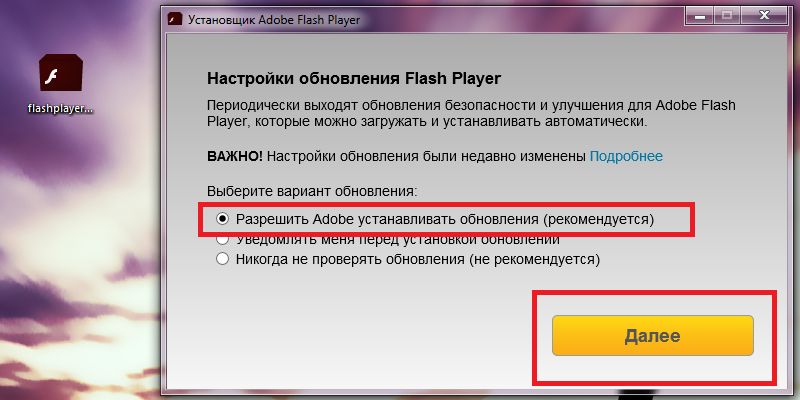
Kurulumun tamamlanmasını bekliyoruz, ardından tarayıcıyı yeniden başlatıyoruz ve daha önce erişilemeyen veya çok yanlış çalışan işlevleri deneriz.
Çoğu durumda, her şey yerine oturmalıdır.
Çalışmadaki tüm olası kusurları ortadan kaldırmak için tarayıcıyı (önbellek dosyaları / çerezler) tamamen temizlemeniz, kapatmanız, tüm arka plan işlemleri bitene kadar beklemeniz ve ancak daha sonra yeniden başlatmanız önerilir.
Sorguları ve istatistikleri biraz araştırdım ve Adobe'nin Flash playerşimdi en çok biri popüler programlar veya eklentiler, aramak daha uygun olanı. Bunun nedeni, İnternet hızlarının her geçen gün artması ve artması ve artık sadece İnternette bir şeyler okuyamıyoruz, aynı zamanda müzik dinleyemiyoruz ve yüksek kaliteli video klipleri ve filmleri bilgisayarımıza indirmeden çevrimiçi olarak izleyemiyoruz. 5-10 yıl önce bile bunu karşılayamazdık.
Bildiğiniz gibi her türlü animasyon ve video klibi izlemekle sorumluyuz. Adobe Flash Doğrudan tarayıcınıza entegre olan oynatıcı. Bu bağlamda, bu oyuncu ile ilgili istek sayısı da arttı, çünkü uçuyor, sonra güncelleme gerektiriyor ve diğer her şey. İnsanlar virüslerle birlikte farklı sitelerden oynatıcıyı indirmeye başlıyor, sonra bu oynatıcılar çalışmıyor vb.
Şimdi size oynatıcıyı nereye indirmeniz gerektiğini ve nasıl kuracağınızı göstereceğim. Yüklemeden önce, yüklediğinizden emin olun En son sürüm tarayıcı, aksi takdirde odak çalışmayabilir. Bundan sonra, Adobe Flash Player'ın resmi web sitesine gidin. Size doğrudan indirme sayfasının bağlantısını veriyorum: http://get.adobe.com/ru/flashplayer/
Sayfaya gidip ikinci sütundaki kuşu kaldırıyoruz, kaldırılmazsa ek McAfee uygulaması bizim için otomatik olarak yüklenecek, ancak buna ihtiyacımız yok. düğmesine tıklayın Şimdi kur.
Kurulum dosyasını indirmek için hemen Mozilla'da bir açılır pencere alıyorum. hemen basıyorum "Dosyayı kaydet" ve bilgisayarınıza indirilir.

Şimdi kurulum dosyasının nereden indirildiğini kontrol ediyorum. "Menü - İndirilenler"
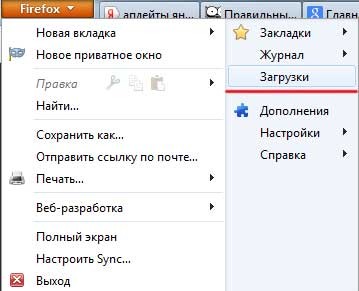
Artık tarayıcıyı kapatabilirsiniz, çünkü oynatıcı, tarayıcı çalışırken yüklenmeyecektir. Az önce indirdiğimiz dosyaya çift tıklıyoruz.
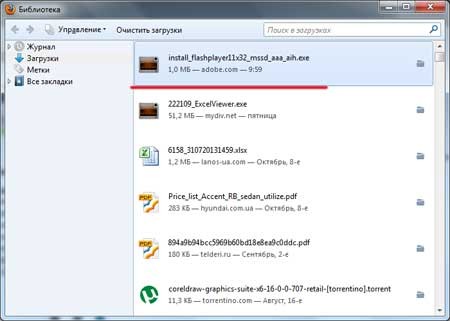
Dosyayı çalıştırın:


Her şey, kurulum başarıyla tamamlandı
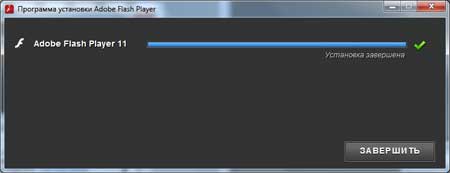
Millet, şimdi nerede yapabileceğinizi biliyorsunuz Adobe Flash Player'ı indirin ve yükleyin.
Merhaba.
Çoğu kullanıcı, birçok popüler siteye gittiklerinde ve örneğin videoları görüntülediklerinde, böyle olmadan gerçeği düşünmezler bile. istenilen program Adobe Flash Player gibi - yapamadılar! Bu yazımda bu Flash Player'ı nasıl indirip kuracağınızla ilgili birkaç soruya değinmek istiyorum. Çoğu kullanıcı için, kural olarak, her şey aynı anda çalışır. otomatik kurulum, ancak bazılarının flash player'ın en yeni sürümünü yüklememesi gerekir (+ kurulumdan oldukça fazla zarar görür). Bu yazıda değineceğimiz tüm sorunlar bunlar.
Hangi tarayıcıya sahip olursanız olun (Firefox, Opera, Google Chrome) - Player'ı kurma ve indirmede herhangi bir fark olmayacaktır.
1) Adobe Flash Player otomatik modda nasıl indirilir ve kurulur
Büyük olasılıkla, bazı video dosyalarının oynatmayı reddettiği yerde, tarayıcı genellikle neyin eksik olduğunu belirler ve hatta sizi Adobe Flash Player'ı indirebileceğiniz sayfaya yönlendirebilir. Ancak bir virüsle karşılaşmamak daha iyidir, resmi web sitesine kendiniz gidin, aşağıdaki bağlantı:
http://get.adobe.com/ru/flashplayer/ - resmi site (Adobe Flash Player)
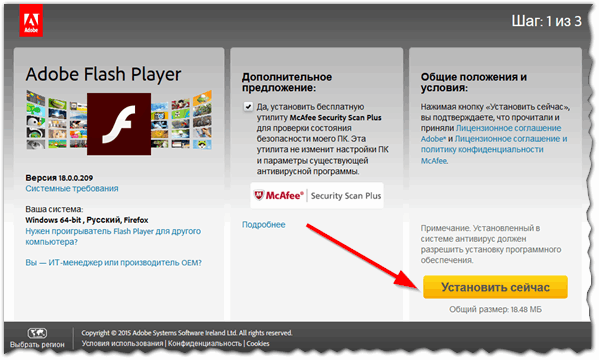
Bu arada!İşlemden önce uzun süredir yapmadıysanız tarayıcınızı güncellemeyi unutmayınız.
Burada iki nokta çizilmelidir (bkz. Şekil 1):
- ilk olarak, sisteminizin (solda, yaklaşık olarak ortada) ve tarayıcınızın doğru algılanıp algılanmadığı;
- ve ikincisi, ihtiyacınız olmayan ürünün kutusunun işaretini kaldırın.
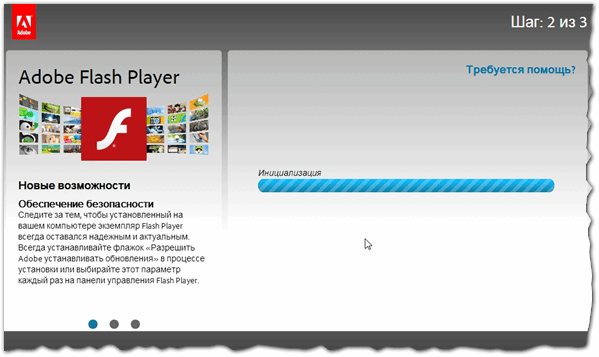
Dosya PC'nize indirildikten sonra başlatın ve daha fazla yüklemeyi onaylayın. Bu arada, her türlü can sıkıcı programı dağıtan birçok hizmet, Flash Player'ınızın güncellenmesi gereken çeşitli sitelere uyarılar yerleştirir. Bu bağlantıları takip etmemenizi, tüm güncellemeleri yalnızca resmi web sitesinden indirmenizi tavsiye ederim.


Pirinç. 4.Adobe'nin güncellemeleri yüklemesine izin verin
Her şey doğru yapıldıysa ve kurulum başarılı olduysa, aşağıdaki pencere görünmelidir (bkz. Şekil 5). Her şey çalışmaya başladıysa (sitelerdeki video klipler sarsıntı ve fren olmadan oynamaya başladıysa), Flash Player kurulumu sizin için tamamlandı! Sorun varsa, makalenin ikinci bölümüne gidin.

2) Adobe Flash Player'ın "Manuel" kurulumu
Genellikle otomatik olarak seçilen sürümün çok kötü çalıştığı, çoğu zaman donduğu veya herhangi bir dosyayı açmayı reddettiği görülür. Benzer semptomlar gözlenirse, kaldırmayı denemeniz gerekir. şimdiki versiyonu flash player ve manuel sürümü seçmeyi deneyin.
http://get.adobe.com/ru/flashplayer/ bağlantısını takip edin ve Şekil 6'da gösterildiği gibi öğeyi seçin (başka bir bilgisayar için oynatıcı).
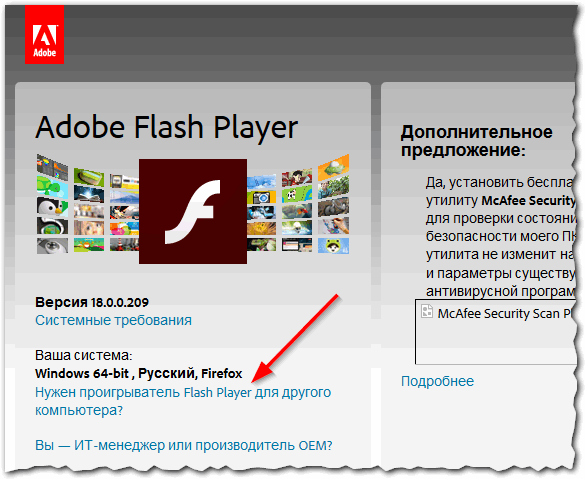
Ardından, birkaç versiyonun gösterileceği bir menü görünmelidir. işletim sistemleri ve bir tarayıcı. Kullandıklarınızı seçin. Sistemin kendisi size sürümü sunacak ve indirmeye devam edebilirsiniz.

Flash Player'ı yükledikten sonra tekrar sizin için çalışmayı reddederse (örneğin, Youtube'daki video donar, yavaşlar), o zaman daha fazlasını yüklemeyi deneyebilirsiniz. eski versiyon... Her zaman flash player'ın en son 11 sürümü en çok değildir.
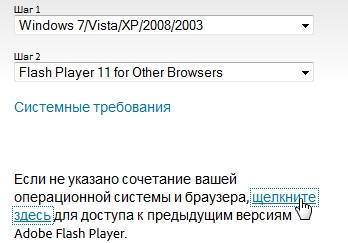
Pirinç. 8. Başka bir kurulum Adobe sürümleri Flash player
Biraz aşağıda (bkz. Şekil 8), işletim sistemi seçiminin altında başka bir bağlantı görebilirsiniz ve onu takip edeceğiz. Oynatıcının düzinelerce farklı versiyonunu görebileceğiniz yeni bir pencere açılmalıdır. Sadece deneysel olarak çalışan bir tane seçmelisiniz. Şahsen, 11'in daha önce piyasaya sürülmesine rağmen, oyuncunun 10. versiyonunda uzun bir süre oturdum, tam o sırada, 11. bilgisayarımda asılı kaldı.
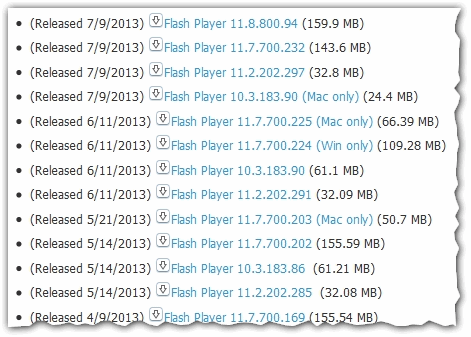
Bugün benim için bu kadar. Flash player'ın başarılı kurulumu ve konfigürasyonu ...



